A Diszpécser űrlapon munkavégzésre elrendelt, azaz kiadott munkalapokat nem csak a képernyőn láthatjuk, de nyomtathatjuk is.
A kinyomtatott lista rendkívül praktikus, mert így egy meghatározott időszakra vonatkozóan egy fókuszált, áttekintő feladatleírást kapunk, amit kifüggeszthetünk egy értesítő falitáblára illetve minden érintett munkavállalónak, a vezetőség tagjainak kompakt formában prezentálhatunk.
A lista lényegében a legfontosabb adatokat tartalmazza, azaz
- ki(k)
- mikor
- melyik projekten dolgoznak
A diszpécser lista időtáv alapján lehet kétféle:
- napi
- időszaki, azaz egy tól-ig időintervallumon belül
Így készítsünk napi listát
A Diszpécser űrlapon állítsuk be a kiadás dátumát és aznapra adjuk ki az összes elrendelt munkalapot. A példában ez a nap 2020. július 28. és három, egymással összefüggő munkavégzést rendeltünk el.
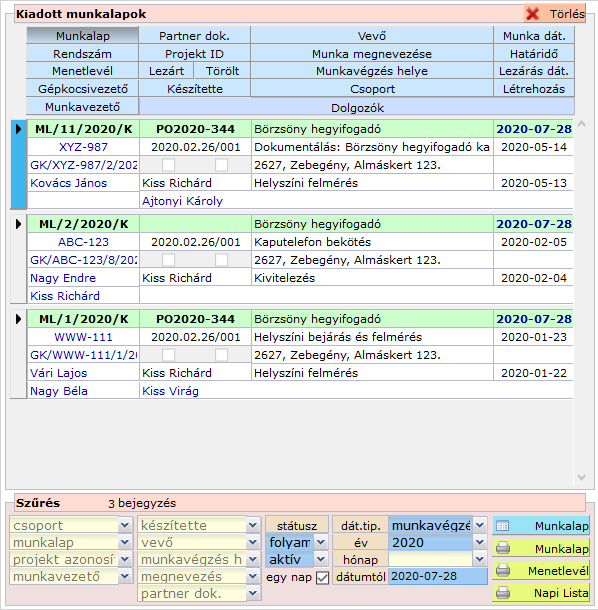
A három munkalaphoz 3 gépjármű menetlevél kapcsolódik és mindhárom munkalap esetében más a munkavezető, a munkatársak és a gépjárművezető.
A kiadás pillanatában a szűrő automatikusan a kiadás napjára változik. Ez két dolgot is lehetővé tesz:
- csak az adott napra kiadott munkalapokat látjuk a listában
- egy kattintással listát generálhatunk belőle
A lista elkészítéséhez csak kattintsunk a 'Napi lista' gombra, ekkor a böngészőnk beállításától függően:
- a böngészőn belül jelenik meg a napi listánk nyomtatási nézete
- vagy a böngésző felkínálja a lista letöltését, illetve megnyitását
Megjegyzés: arra, hogy a két opció közül melyik valósul meg, az Online Cégmenedzser nincs ráhatással, mivel ez a saját számítógépünkön használt böngésző saját beállításaitól függ. Ezért akár egyazon használt két különböző böngésző is eltérően viselkedhet. Ha a beállítás nem megfelelő, nyissuk meg a böngésző konfigurációját és állítsuk be a nekünk tetsző módon. Szükség szerint megnyithatjuk a böngésző súgóját, ami segítségünkre lesz a beállítások eszközölésében.
A példában a böngészőn belül megjelenő nyomtatási nézetet szemléltetjük:
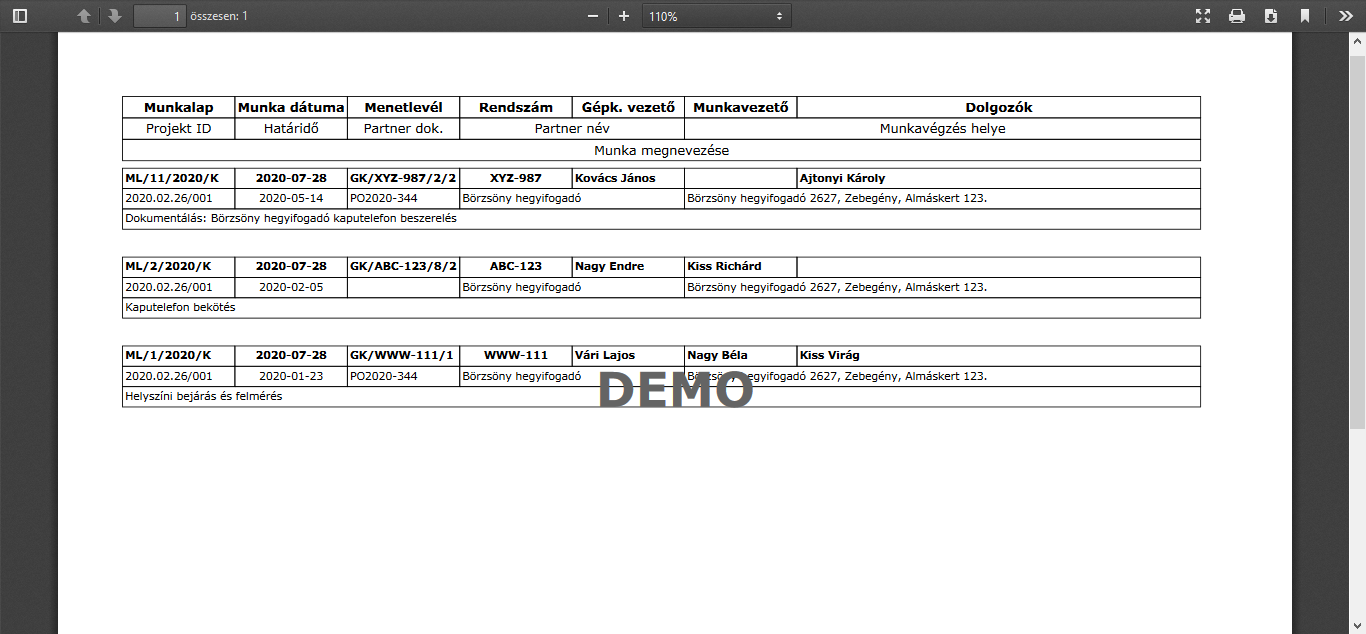
A jobb felső sarokban a nyomtató ikonra kattintva közvetlenül nyomtatóra küldhetjük a listát, így papíralapú formában kapjuk meg.
Továbbá lehetőségünk van a letöltés gombbal PDF formátumban saját számítógépünkre is menteni a listát. A lista így bármikor megnyitható, később is kinyomtatható, e-mail csatolmányként vagy más fájlküldő rendszerben továbbítható kollégáinknak.
Időszaki diszpécser lista
Az időszaki lista lehet heti, havi, éves lista, illetve tetszőleges időintervallum is beállítható. Ehhez a bal oldali kiadott munkalapok listája alsó szekciójában elhelyezkedő szűrő lesz segítségünkre.
A mostani példában 2020. első félévéig kiadott összes munkalapot szeretnénk listára helyezni, beleértve a a már lezárt és folyamatban lévőket is, de csak az érvényes munkalapokat, a törölteket nem.
Ennek megfelelően állítottuk be a szűrőt:

Az alapértelmezett - az űrlap betöltődésekor érvényes - szűrőhöz képest ezeket a változtatásokat hajtottuk végre:
- a státusznál töröltük a lezárt/folyamatban lévő szűrőt, így mindkettőre szűr.
- a dátum típusát meghagytuk a munkavégzés dátumának
- kivettük a pipát az 'egy nap' jelölőnégyzetből, hiszen mi intervallumra akarunk szűrni és nem egy adott napra.
- Az ekkor megjelenő 'dátumtól' mezőt szintén töröltük, mivel nem csak a tárgyév munkalapjait szeretnénk listába rendezni.
- A 'dátumig' mezőben pedig beállítottuk a 2020. július 30. napot.
Így a példában 26 munkalapot kapunk találatként. Amennyiben már évek óta készítenénk munkalapokat, minden bizonnyal sokkal több, életszerűen akár több száz munkalap is megjelenne itt.
Kattintsunk most a 'Napi lista' gombra, ekkor a szűrőnek megfelelő teljes lista, azaz 26 munkalap jelenik meg nyomtatási nézetben. Értelemszerűen ez már több (a példában 5) lapra fér csak ki, így az előnézetünk görgethető.
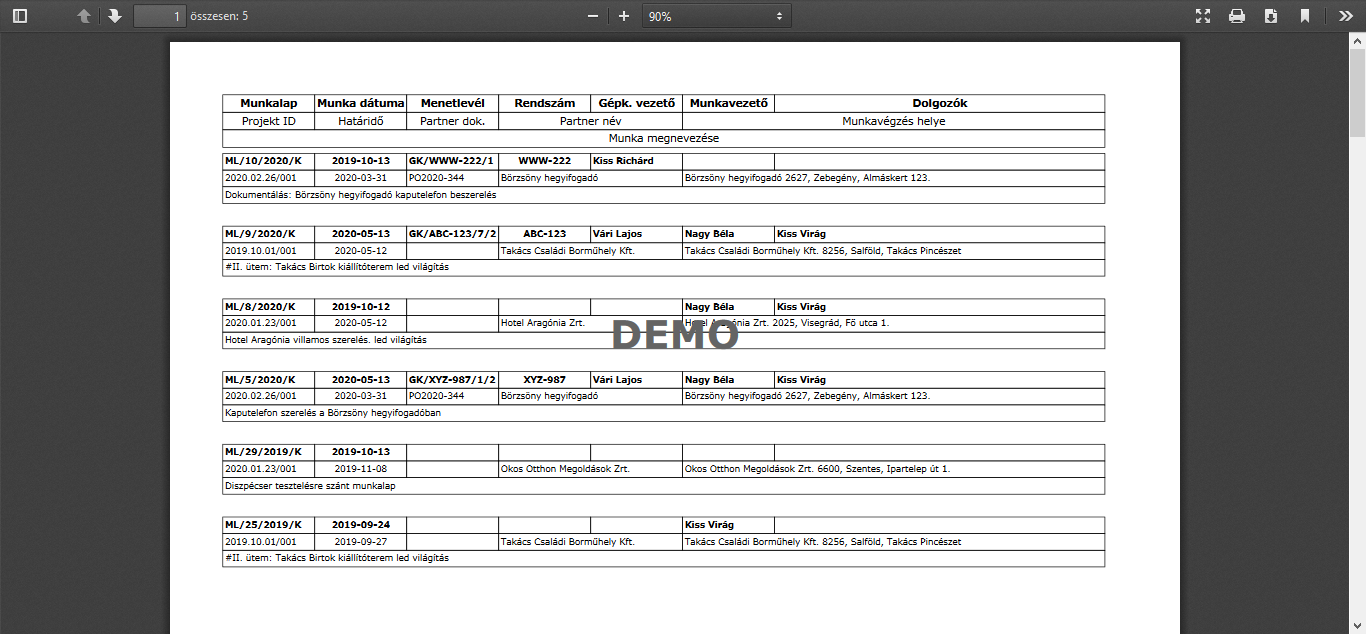
A lista tetszés szerint nyomtatható papírra vagy PDF fájlként letölthetjük azt, ahogyan az előző napi lista bekezdésben ezt részletesen ismertettük.
A dátumszűrőről bővebben
A dátumszűrő egy összetett szűrőblokk. Az első kérdés az, hogy minek a dátumára szeretnénk szűrni? Lehetőségek a vonatkozó választómezőben:
- a munka végzésének napjára*
- a munkalap határidejére
- a munkalap létrehozásának dátumára
- a munkalap lezárásának dátumára
Alapértelmezetten az első, tehát a munka végzésének napja van kiválasztva ebben a szűrőben. Ennek beállítása után két megközelítése van a dátum beállításának:
- az “egy nap” jelölőnégyzet bepipálásával a tőle jobbra található dátumválasztó mezőben egy adott nap jelölhető ki. Ez esetben a megadott napra kiadott munkalapok jelennek meg.
- időintervallum megadásával, azaz egy tól-ig időtartam adható meg. Ehhez inaktiváljuk az “egy nap” jelölőnégyzetet, vegyük ki a pipát belőle. Ekkor meg fog jelenni egy második dátumválasztó mező is. A felső a kezdő, az alatt lévő a végdátum mezője. E kettő beállításával tetszőleges időintervallum adható meg.
Példa az időintervallum beállítására: 2019. március 19-től 2020. február 23-ig.
Amennyiben egy konkrét évre, vagy azon belül egy konkrét hónapra kívánunk szűrni, úgy az év illetve a mező hónapok beállításával gyorsabban és kényelmesebben állíthatjuk be a megfelelő időintervallumot.
Megjegyezzük, hogy az intervallum zárt, azaz beleértjük a kezdő illetve a vég dátum napját is.
Lehetőség van egyik oldalról korlátos intervallumot is megadni, azaz
- a kezdetektől egy megadott végdátumig, vagy
- egy konkrét kezdődátumtól a végtelenségig.
Ehhez húzzuk az egérmutatót a kezdő-, vagy a végdátum mezőjére; ekkor a mezőtől jobbra megjelenő piros X gombra kattintsunk. Ennek hatására a vonatkozó mező törlődik és ezzel az adott irányban korlátlan, a másikban korlátos intervallumot állítottunk be.
Példa az egy oldalról korlátos időintervallumra: 2020. február 23-ig az összes munkalap.